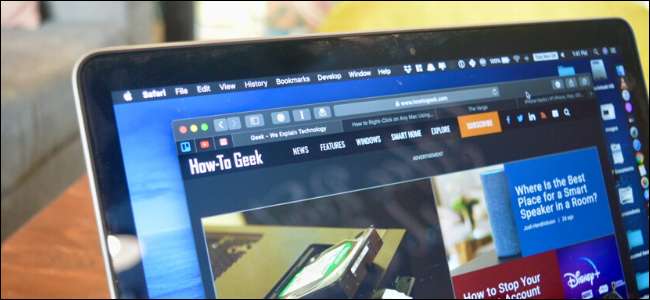
Nu hvor macOS Mojave har en mørk tilstand , ville det ikke være pænt, hvis alle websteder automatisk skiftede til mørk tilstand sammen med systemgrænsefladen? Det er muligt at bruge Dark Reader udvidelse til Safari, Chrome og Firefox.
Mens vi taler om den samme udvidelse, er implementeringerne forskellige fra Safari og Chrome (sammen med Firefox). Vi dækker begge versioner nedenfor.
RELATEREDE: Sådan aktiveres mørk tilstand i macOS Mojave
Sådan bruges Dark Reader i Chrome og Firefox
Dark Reader-udvidelsen til Chrome og Firefox er enkel og ligetil at bruge. Hvis du nogensinde har brugt en udvidelse i browseren før, vil du føle dig hjemme.
Når du har installeret udvidelsen Dark Reader Chrome eller Firefox (links ovenfor), skal du klikke på udvidelsesikonet "Dark Reader".

Klik på knappen "Til" for at aktivere mørk tilstand. Alle åbne websteder skifter med det samme til et mørkt tema.
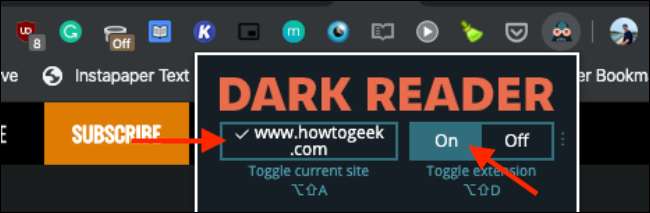
Al sort tekst og hvid baggrund bliver inverteret. Når det kommer til farver og billeder, vil intet blive berørt.
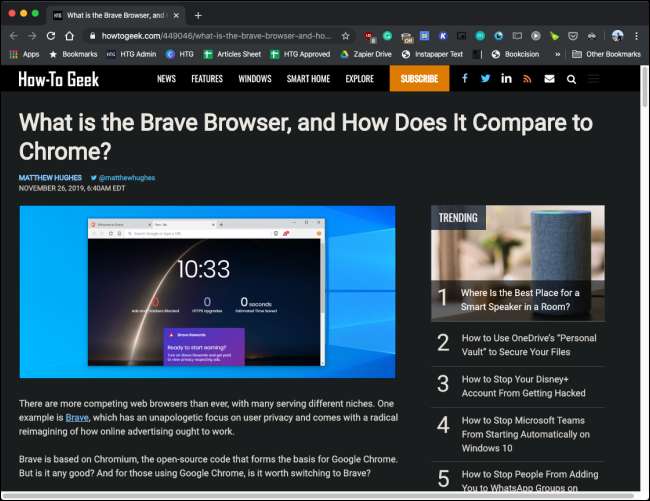
For at deaktivere den mørke tilstand på et givet sted skal du klikke på udvidelsen og derefter vælge knappen "Skift aktuelt sted".
I fanen "Filter" finder du indstillingerne for mørk tilstand. Herfra kan du skifte til lystilstand og ændre kontrastforholdet. Du kan også tilføje et sepia eller et gråtonefilter.
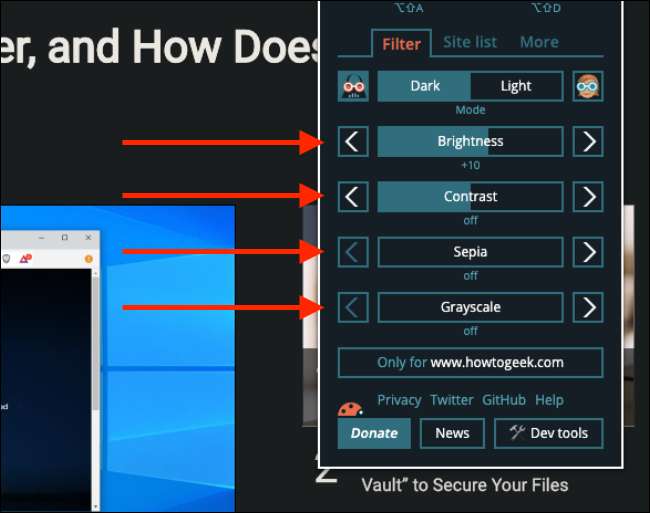
For at administrere sortlisten skal du klikke på fanen "Sites". Herfra kan du tilføje eller fjerne websteder, der altid vises i lystilstand.
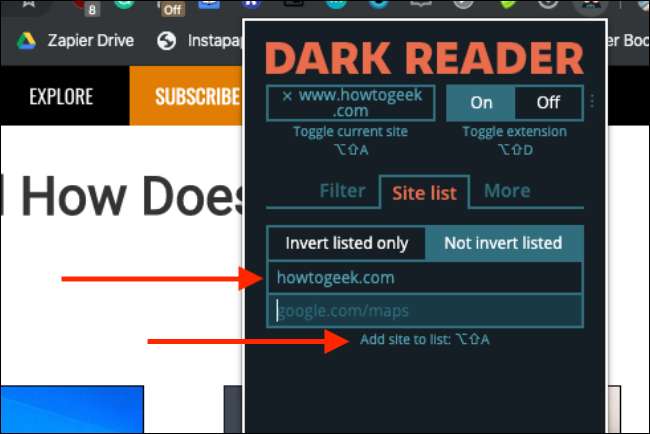
Chromes interface understøtter Macs systemudseende. Så når du aktiverer mørk tilstand på din Mac, skifter Chrome UI også til mørk tilstand. Men det gælder ikke for Dark Reader-udvidelsen.
Chrome har også en indbygget mørk tilstand med brute-force. Du kan gå til afsnittet Flag og aktivere "Tving mørk tilstand til webindhold" -flaget for at få mørk tilstand på alle websteder. Læs vores guide for detaljerede instruktioner til aktivering af flag .
RELATEREDE: Sådan tvinges mørk tilstand på hvert websted i Google Chrome
Sådan bruges Dark Reader i Safari
Safari håndterer udvidelser forskelligt end Chrome og Firefox. Safari-udvidelser distribueres nu som apps i App Store. Dette er en af grundene til, at Dark Reader koster $ 4,99 i Mac App Store, mens den er tilgængelig gratis på Chrome og Firefox.
Safari-versionen har en stor fordel: Den synkroniseres med den globale mørke tilstand i macOS. Så når du aktiverer den mørke tilstand i macOS (let gjort ved hjælp af Nat ugle værktøj), skifter alle websteder straks også til et mørkt tema.
Når du har købt Dark Reader-udvidelse , åbn appen. Fra app-vinduet skal du klikke på knappen "Aktivér til Safari".
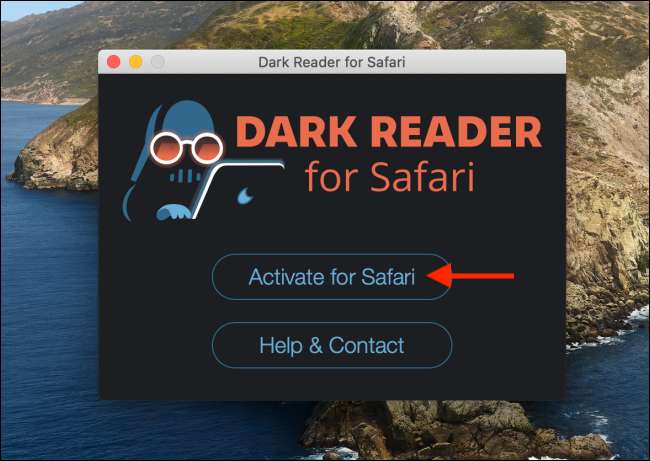
Dette åbner panelet Udvidelser i Safari. Klik på fluebenet ud for “Dark Reader” for at aktivere udvidelsen.
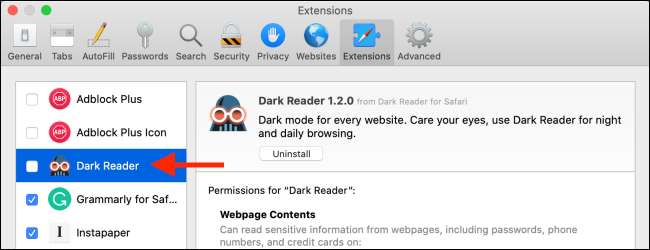
Du ser nu et Dark Reader-ikon i Safari-værktøjslinje . Klik på knappen "Dark Reader" for at se alle indstillinger og indstillinger.
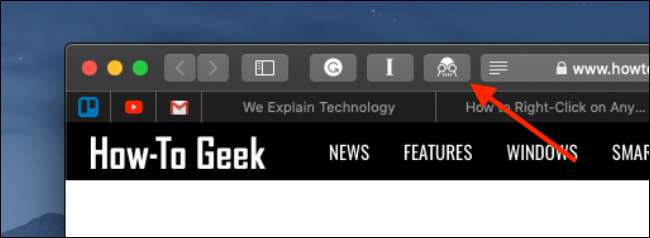
For at aktivere den mørke tilstand for alle websteder skal du klikke på knappen "Til". Skift til "Auto" -tilstand for automatisk at skifte mørk tilstand baseret på din Macs systemindstillinger.
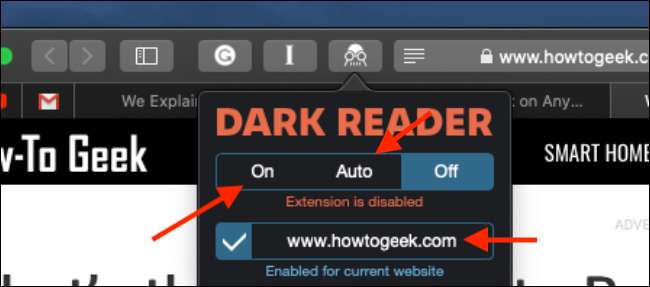
Hvis billederne og ikonet ikke ser helt rigtigt ud for dig, skal du sørge for at "Dynamisk tilstand" er aktiveret (det er meget bedre end filtertilstand).
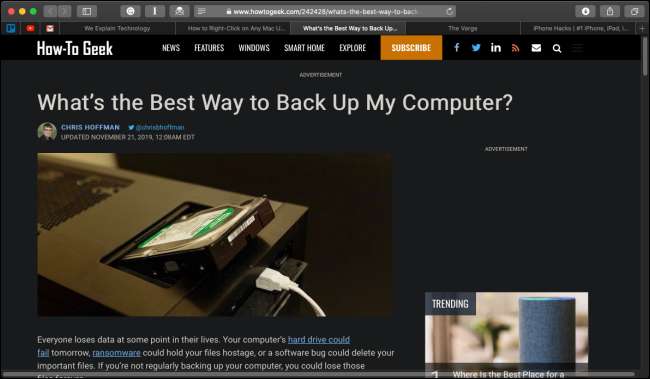
Hvis du vil deaktivere mørk tilstand for det aktuelle websted, skal du klikke på knappen "Aktiveret for aktuelt websted". Du kan ændre lysstyrken og kontrasten ved hjælp af skyderen i udvidelsesmenuen.
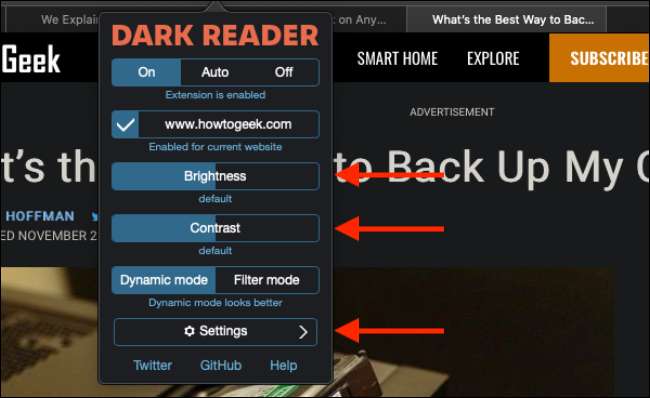
Klik på knappen "Indstillinger" for at få flere muligheder. Herfra kan du som standard deaktivere den mørke tilstand for alle websteder. Indstillingen "Tema" giver dig mulighed for at oprette et brugerdefineret tema til hvert websted.

Nu hvor du har en mørk tilstand på hele systemet på Mac, skal du lære, hvordan du kan aktivere den på din iPhone eller iPad kører iOS 13, iPadOS 13 eller nyere.
RELATEREDE: Sådan aktiveres Dark Mode på din iPhone og iPad







